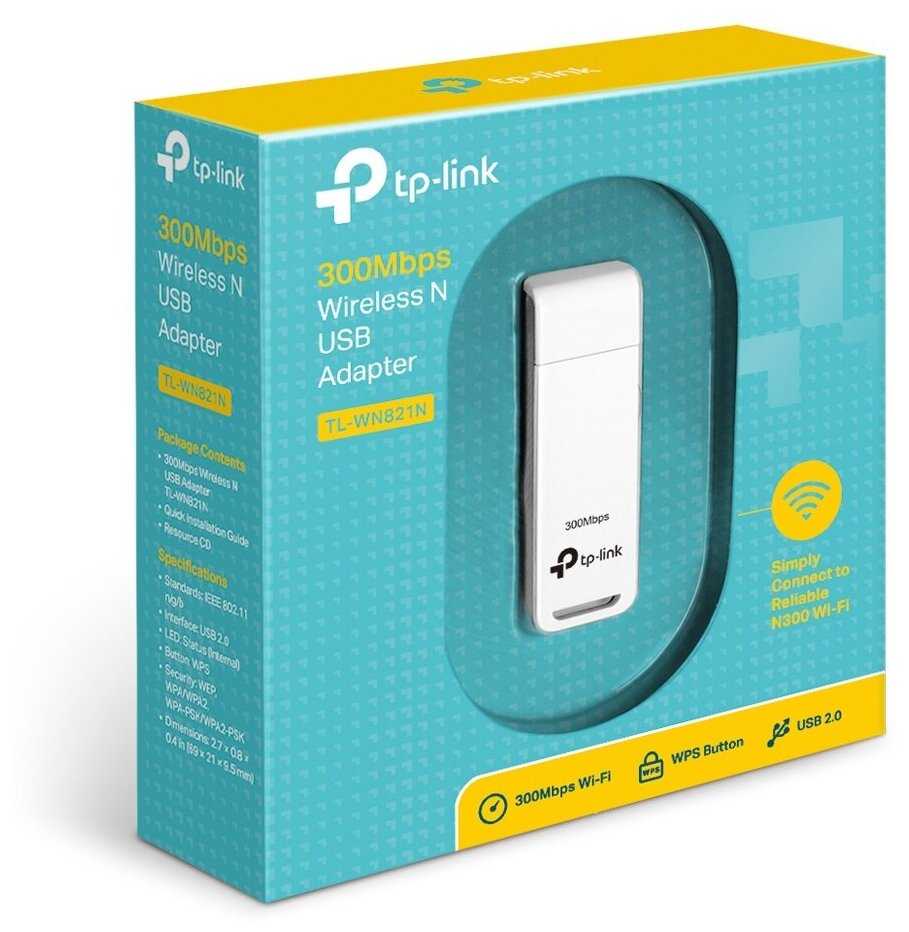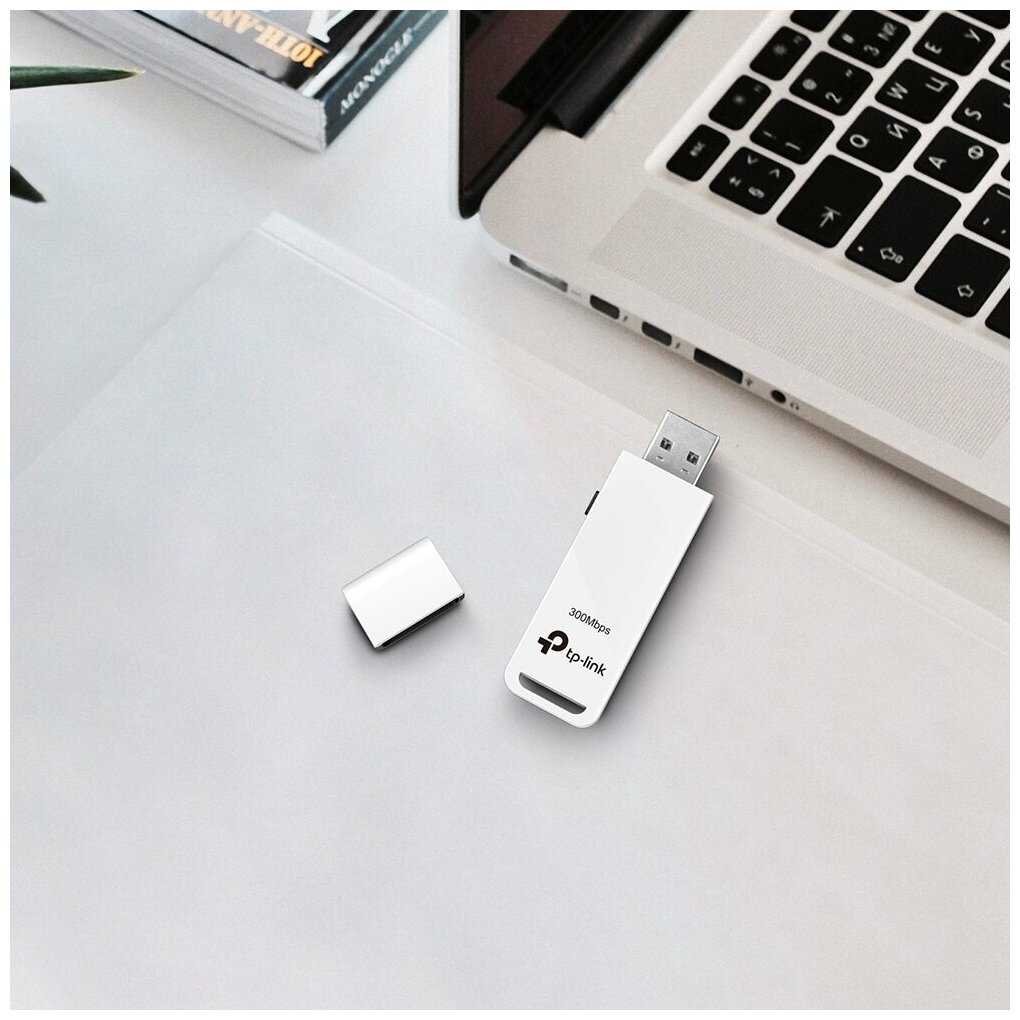Отзывы о Сетевой адаптер WiFi TP-Link TL-WN821N
Краткие характеристики:
- Частотный диапазон устройств Wi-Fi: 2.4 ГГц
- скорость портов: 100 Мбит/с
- Стандарт Wi-Fi 802.11: n (Wi-Fi 4)
- g (Wi-Fi 3)
- a (Wi-Fi 2)
- b (Wi-Fi 1)
- тип связи: Wi-Fi
- макс. скорость беспроводного соединения: 300 Мбит/с
- функции и особенности: метод шифрования данных WPA2
Плюсы по отзывам пользователей - Почему стоит купить TP-LINK TL-WN821N?:
- Простота подключения в современных ОС Windows:
- Автоматическая установка драйверов в Windows 10 без необходимости ручной настройки.
- Интеграция с функцией «Мобильный хот-спот» для мгновенной раздачи Wi-Fi.
- Распознавание системы без дополнительных манипуляций при первичном подключении.
- Стабильная работа при правильной настройке драйверов:
- После установки официальных драйверов (например, для Windows 8.1) адаптер работает без сбоев месяцами.
- Поддержка скорости до 50 Мбит/с при тарифе 100 Мбит/с после оптимизации.
- Отсутствие обрывов при умеренной нагрузке (веб-серфинг, видео 720p).
- Компактность и удобство размещения:
- Малые габариты (68×20 мм) не блокируют соседние USB-порты.
- Комплектный USB-удлинитель (1 м) позволяет вынести адаптер для улучшения сигнала.
- Отсутствие внешних антенн упрощает интеграцию в тесные пространства.
- Эффективная работа в Linux при ручной настройке:
- Автоматическое распознавание в Linux Mint 18.2 и Lubuntu.
- Стабильная скорость до 7 МБ/с при загрузке торрентов после корректировки приоритета сетевых интерфейсов.
- Поддержка режима 802.11n с пропускной способностью до 150 Мбит/с.
- Адекватная производительность в зоне уверенного приема:
- Скорость до 72 Мбит/с при прямом доступе к роутеру (без препятствий).
- Минимальный пинг (1–4 мс) в онлайн-играх при расположении вблизи точки доступа.
- Равномерное распределение трафика между устройствами в сети.
- Режим точки доступа для раздачи интернета:
- Функция SoftAP поддерживает раздачу на смартфоны и ноутбуки.
- Скорость передачи до 33 Мбит/с при использовании стороннего ПО (Connectify).
- Стабильный сигнал в радиусе 10 м через одну стену.
- Низкий нагрев в последних ревизиях:
- Ревизия V6 демонстрирует умеренный нагрев даже при длительной нагрузке.
- Отсутствие термических сбоев в отличие от ранних версий (V1–V4).
- Корпус из термостойкого пластика без деформации.
Минусы по отзывам пользователей:
- Нестабильность связи под нагрузкой:
- Обрывы соединения при загрузке торрентов или стриминге видео 1080p/1440p.
- Самопроизвольные отключения каждые 5–20 минут в режиме высокой пропускной способности.
- Требует физической перезагрузки (выдергивание из порта) для восстановления работы.
- Проблемы с драйверами для Windows:
- Стандартные драйверы Windows 10 вызывают частые отвалы сети.
- Официальные драйверы TP-Link (2015 г.) режут скорость вдвое и конфликтуют с обновлениями ОС.
- Отсутствие поддержки Windows Vista и кривая установка на Windows 7 без диска.
- Слабая дальность приема и чувствительность к помехам:
- Резкое падение скорости за капитальной стеной (с 72 до 10–20 Мбит/с).
- Помехи от USB 3.0-устройств, динамиков и металлических предметов.
- Сигнал неустойчив на дистанции свыше 8 м даже без преград.
- Перегрев в ранних ревизиях:
- Версии V1–V4 перегреваются при нагрузке, вызывая зависания.
- Температура корпуса достигает 60–65°C, что снижает срок службы чипа.
- Требует внешнего охлаждения или размещения в вентилируемой зоне.
- Сложная настройка в Linux:
- Необходимость ручного назначения метрики сети для приоритета Wi-Fi над Ethernet.
- Драйверы для Ubuntu 20.04+/Fedora 38 отсутствуют, требуют компиляции из исходников.
- Скорость падает до 1.5 Мбит/с в Ubuntu 13.10 из-за неоптимизированных модулей ядра.
- Ограниченная скорость в режиме точки доступа:
- Пропускная способность SoftAP не превышает 16 Мбит/с против заявленных 300 Мбит/с.
- Родное ПО TP-Link не распознаёт адаптер в режиме раздачи.
- Обязательное использование сторонних утилит (Connectify) для активации функции.
- Низкая надежность электронных компонентов:
- Частые отказы после 6–12 месяцев эксплуатации (отваливается чип, окисляются контакты).
- Скачки напряжения в USB-портах приводят к «зависанию» устройства.
- Отсутствие защиты от перегрузок в схеме питания.
Обзор TP-LINK TL-WN821N*:
*Выделили главное проанализировав реальные мнения покупателей с применением AI
Часто задаваемые вопросы F.A.Q.
-
Поддерживает ли адаптер режим раздачи Wi-Fi (точки доступа) на Windows 10?
Да, в Windows 10 адаптер автоматически активирует функцию мобильного хот-спота через системные настройки. Пользователи отмечают, что после подключения в разделе "Параметры сети" появляются пункты "Мобильный хот-спот" и "Параметры хот-спот 2.0", где достаточно задать логин/пароль без сложных манипуляций с командной строкой или настройками общего доступа. Для более старых ОС (Windows 7/8) процесс требует установки дополнительного ПО и ручной конфигурации. -
Как адаптер ведет себя при высоких нагрузках (торренты, онлайн-игры)?
Многие пользователи сталкиваются с нестабильностью при интенсивной нагрузке: соединение может самопроизвольно прерываться каждые 5-20 минут во время загрузки торрентов или онлайн-игр. В отзывах упоминаются "зависания" адаптера, требующие физической перезагрузки (выдергивание из порта). Решением часто становится установка драйверов Realtek RTL8192CU вместо штатных или ручная настройка параметров адаптера в диспетчере устройств. -
Требует ли адаптер специфичных настроек в Linux (Ubuntu/Lubuntu)?
В Ubuntu/Linux Mint 18.2 адаптер определяется автоматически, но в версиях 20.04 и 21.04 требуется ручная настройка приоритета сетевых интерфейсов через NetworkManager. Необходимо явно указать системе использовать Wi-Fi-подключение как основное, а не Ethernet, с помощью команд типаnmcli connection edit smobil21и установки метрики (например,set ipv4.route-metric 100). Без этого трафик может маршрутизироваться некорректно. -
Насколько критичен перегрев адаптера и как его избежать?
Перегрев – распространенная проблема: корпус ощутимо нагревается при длительной работе, что приводит к падению скорости или отключению. Пользователи рекомендуют использовать комплектный USB-удлинитель для выноса адаптера из-за системного блока, размещать его в зоне вентиляции или крепить к вертикальным поверхностям. Отдельные отзывы отмечают, что версия V6 меньше подвержена перегреву по сравнению с ранними ревизиями. -
Почему адаптер может не видеть сети или терять соединение после выхода из спящего режима?
Это связано с настройками энергосбережения Windows. В диспетчере устройств необходимо отключить опцию "Разрешить отключение этого устройства для экономии энергии" на вкладке "Управление электропитанием". Дополнительно в свойствах адаптера (вкладка "Дополнительно") стоит проверить параметры "QoS Support" (установить "Auto" или "Disable") и "Wi-Fi Config" (переключить на "Wi-Fi"). -
Какие драйверы обеспечивают максимальную стабильность для Windows 10?
Штатные драйверы Windows 10 часто вызывают сбои. Опытным путем пользователи определили, что наиболее стабильны: - Драйверы TP-Link от 28.09.2012 (версия 1030.2.731.2015) - Драйверы для Windows 8.1 x64 с официального сайта (устанавливаются вручную через "Обновить драйвер" → "Выполнить поиск на этом компьютере" с указанием пути к INF-файлу) Обновление через Центр обновления Windows или Driver Booster не рекомендуется. -
Как выбор USB-порта влияет на скорость соединения?
Производительность напрямую зависит от порта: задние USB 3.0 порты материнской платы обеспечивают до 50 Мбит/с, тогда как передние USB 2.0 – лишь 10-20 Мбит/с. Максимальная скорость (до 50 Мбит/с при тарифе 100 Мбит/с) достигается только в "верхних" портах, не задействованных другими устройствами. При подключении в пару с активным девайсом (мышь, флешка) скорость может упасть в 5-50 раз.
-
Способен ли адаптер обеспечить заявленные 300 Мбит/с?
Реальная скорость обычно ниже: при идеальных условиях (роутер в той же комнате) пользователи фиксируют 72-100 Мбит/с, а через стену – 30-60 Мбит/с. На практике скорость скачивания через торренты не превышает 7-9 МБ/с (56-72 Мбит/с) даже при тарифе 100 Мбит/с. Замеры показывают, что адаптер проигрывает встроенным модулям ноутбуков на 30-50%. -
Как улучшить прием сигнала через стены?
Адаптер чувствителен к преградам: кирпичная стена снижает уровень сигнала на 40-50%. Для улучшения приема необходимо: 1) Использовать комплектный USB-удлинитель для выноса адаптера из-за экранирующего корпуса ПК 2) Разместить его на высоте 1-1.5 м в прямой видимости роутера 3) Избегать соседства с металлическими предметами и зеркалами (отражают сигнал) 4) Настроить антенны роутера в разных плоскостях для MIMO-технологии. -
Почему не работает фирменное ПО TP-Link для управления адаптером?
Утилита с диска часто несовместима с современными ОС: в Windows 7x64 она может не запускаться, а в Windows 10 – не обнаруживать сети. Пользователи сообщают об ошибках "Failed to configure SoftAP mode". Альтернатива – раздача интернета через встроенный функционал Windows (мобильный хот-спот) или сторонние программы (Connectify). Для мониторинга сетей достаточно стандартных средств ОС. -
Какие особенности работы с роутерами TP-Link?
Парадоксально, но адаптер может не подключаться к "родным" роутерам TP-Link (например, DIR-300), выдавая ошибки при WPS-сопряжении. Решение – ручной ввод пароля или смена протокола безопасности роутера на WPA2-PSK (AES). При этом с роутерами других брендов (Zyxel Keenetic) проблем меньше. Стабильность выше при отключении стандарта 802.11b/g (оставить только 802.11n). -
Как долго служит адаптер при постоянной эксплуатации?
Отзывы противоречивы: часть пользователей эксплуатирует устройство 5-7 лет без сбоев, другие сталкиваются с выходом из строя через 6-12 месяцев. Ресурс зависит от ревизии – модели V4 и V6 считаются более выносливыми. Критичные факторы: перегрев (приводит к отслоению контактов антенны) и скачки напряжения в USB-портах. -
Подходит ли адаптер для онлайн-игр?
Для нетребовательных игр (Roblox, Minecraft) адаптер условно пригоден, но в FPS (CS:GO, CoD) наблюдаются скачки пинга до 100-5000 мс и "фризы". Проблема усугубляется при одновременной загрузке сети (стримы, обновления). Геймерам рекомендуют: - Приоритизировать игровой трафик через QoS на роутере - Фиксировать канал Wi-Fi (не Auto) - Использовать порты USB 3.0 с отдельным контроллером. -
Почему адаптер не работает в Ubuntu 20.04+ без дополнительных манипуляций?
В новых ядрах Linux (Fedora 38, Ubuntu 20.04+) встроенные драйверы rtl8192cu работают нестабильно: скорость падает до 1.5 Мбит/с или адаптер не переключается в режим точки доступа. Требуется компиляция проприетарных драйверов с патчами из GitHub (например, для чипа RTL8192EU), что сложно для неподготовленных пользователей. В LTS-версиях (Ubuntu 18.04) проблем меньше. -
Можно ли использовать адаптер как временное решение вместо кабеля?
Да, для базовых задач (веб-серфинг, SD-видео, документы) он функционален при условии: - Расстояние до роутера не более 5-8 метров - Отсутствия капитальных стен на пути сигнала - Ручной установки "правильных" драйверов Для потокового 4K-видео, видеозвонков или VPN-подключений стабильности недостаточно – будут заметные лаги и артефакты.
1364 отзывов пользователей o TP-LINK TL-WN821N
Пользовались
TP-LINK TL-WN821N?
Поделитесь своим опытом и помогите другим сделать правильный выбор
- +
Пусть и с подводным камнем, но прост в использовании. Если у вас Windows 10, то советую всем. Только не ждите от него сверхъестественных скоростей.
Цена, качество и бла-бла-бла. Покупкой доволен.
- -
1. Скорость интернета на ПК 100 мб/сек, но раздает на другие устройства лишь 20% скорости. Без подключения других устройств по speed тесту раздает мегабит 20, но этого мне хватает. Не для чего то большего я покупал этого малыша и не для постоянного использования. Просто на телефоне нужен стабильный и более менее быстрый сигнал для дистанционного обучения на карантине, разумеется в постельке 😜
2.Драйвера на дисках-прошлый век. Приводы уже отходят в мир иной, у кого они вообще стоят? Ну раз уж было, то я не стал в интернете искать, просто подключил свой USB привод и установил драйвер. Только нужно ли мне было устанавливать этот драйвер я не знаю😊. Объясню почему.
Мне данный адаптер нужен не для приёма данных, а передачи. Воткнул адаптер система сразу опознала его и без драйвера, но на всякий случай поставил. Тут странная история получилась. Сначала я пытался сделать точку доступа по старинке, как раньше это делали наши предки в каменном веке-через командную строку Windows.
Не получилось, чего раньше в жизни у меня не случалось. Проверочной командой "netsh wlan show drivers" устройство мониторилось, но писалось, что нету поддержки размещённой сети и после попытки запуска точки вылетала ошибка. Я уж испугался, что адаптер работает только на приём. Было принято решение обратится к нашему цифровому богу Google. Решение проблемы нашел в два счета. Я использую лиц. версию Windows 10 и при подключении адаптера в приложении параметров windows появляется два пункта:
1. Мобильный хот-спот
2. Параметры хот-спот2.0
Там без всяких настроек просто задаешь логин и пароль и включаешь. Сразу всё работает. Даже не пришлось на сетевой карте доступ для других устройств настраивать(раньше это делалось в "управлении сетями и общим доступом" в параметрах адаптера).
Так что тем, кто сидит на десятке будет максимально просто раздать wi-fi с пк. Ну а владельцам прошлых версий желаю удачных танцев с бубном. А тем, кто это устройство покупает просто для приёма интернета, то вообще никто обижен не будет.
- +
В Lubuntu(Ubuntu) v20.04 и v21.04 сам USB_Wi-Fi-Dongle TP-LINK-TL-WN821N распознался моментально,
но, чтобы пользоваться этой связью, нужно свою сеть-Wi-Fi объявить более предпочтительной, чем Ethernet
Дальность работы у меня - в пределах комнаты
- -
в Lubuntu(Ubuntu) v20.04 и v21.04 требуется настройка программы NetworkManager
в Lubuntu(Ubuntu) v20.04 и v21.04: чтобы пользоваться этой связью, нужно сетевой интерфейс к своей сети-Wi-Fi объявить более предпочтительным, чем Ethernet
Инструкция:
--===
1. (Вставьте USB_Wi-Fi-Dongle TP-LINK-TL-WN821N)
1.1. в /var/log/syslog , в общем-то, написаны одни подробности:
| Realtek USB WiFi dongle (0x2357:0x0107) Product: 802.11n NI
| RTL8192EU MAC: a8:42:a1:40:2c:9f
1.2. Другие подробности:
- ip a
| 5: wlxa842a1402c9f: mtu 1500 qdisc mq state UP group default qlen 1000
| link/ether a8:42:a1:40:2c:9f brd ff:ff:ff:ff:ff:ff
V inet 192.168.43.6/24 brd 192.168.43.255 scope global dynamic noprefixroute wlxa842a1402c9f
| valid_lft 3293sec preferred_lft 3293sec
| inet6 fe80::98b0:4c37:5823:65fc/64 scope link noprefixroute
V valid_lft forever preferred_lft forever
2. С помощью апплета NetworkManager: Соединитесь с Wi-Fi-сетью "smobil21", введите пароль
3. Как написано в https://dev.to/emamirazavi/how-to-set-metric-in-networkmanager-system-4525 :
3.1. nmcli connection
| NAME UUID TYPE DEVICE
| smobil21 8b689863-2cbd-4ba7-8791-5e7f18561401 wifi wlxa842a1402c9f
V enp1s0 9ff856c5-030f-42e0-9a76-2fa2a786be26 ethernet enp1s0
3.2. nmcli connection edit smobil21
- set ipv4.route-metric 100
или
set ipv4.route-metric 90
- save
Connection 'smobil21' (8b689863-2cbd-4ba7-8791-5e7f18561401) successfully updated.
- quit
3.3. Можно посмотреть /etc/NetworkManager/system-connections/smobil21.nmconnection :
| [connection]
| id=smobil21
V ...
| [ipv4]
| dns-search=
V method=auto
| route-metric=100
4. Необязательно: если хотите посмотреть таблицу маршрутизации:
- ip route
| default via 192.168.43.1 dev wlxa842a1402c9f proto dhcp metric 100
| default via 10.132.70.1 dev enp1s0 proto dhcp metric 102
V 10.132.70.0/24 dev enp1s0 proto kernel scope link src 10.132.70.87 metric 102
| 192.168.43.0/24 dev wlxa842a1402c9f proto kernel scope link src 192.168.43.6 metric 100
5. С помощью апплета NetworkManager:
5.1. Отсоединитесь от Wi-Fi-сети "smobil21"
5.2. Снова соединитесь с Wi-Fi-сетью "smobil21"
5.3. Уточните наименование текущего провайдера: https://2ip.ru/
Ваш провайдер: (должен быть мобильный оператор)
++===
- +
Работает
- -
Стабильность соединения не очень
Есть "подводные камни" при подключении
Очень долго и тщательно пришлось выбирать Wi-Fi адаптер по отзывам, т.к. какой товар не смотришь, люди жалуются на все, не зависимо от цены. Это мой второй адаптер и есть с чем сравнить. Так вот, приступим:
Купил за 550р. В комплекте диск, адаптер и USB 2.0 кабель длиной 1 метр для выноса адаптера для лучшего приема связи. Windows 10 драйвера сам не нашел, пришлось искать комп с дисководом, скидывать драйвера с родного дичка на USB накопитель. После установки драйверов счастье длилось несколько минут, дальше адаптер просто переставал работать. После перетыкания адаптера все повторялось вновь и вновь с разными промежутками времени, но не более 5 минут где-то. Обновление драйверов с оф сайта не помогает. Хотел уже нести на возврат, т.к. адаптером пользоваться невозможно, но прочитал на просторах интернета, что возможной проблемой может быть банальный переход устройства в спящий режим (Посмотрите в настройках адаптера, может стоит галочка на "Разрешить отключение этого устройства для экономии энергии"). Мою проблему это решило. Теперь самое главное - скорость и стабильность соединения. Мой Wi-Fi роутер умеет вещать только на 2,4ГГц. Роутер расположен в 7 метрах от адаптера. На пути 2 двери (закрытие дверей на сигнал практически не влияет). Скорость передачи данных прикрепил на фото. Стабильность связи хромает. Ребенок часто жалуется на вылетание в онлайн игрушках типа Roblox (со вторым адаптером (D-link) этого нет, хотя условия те же, даже чуть хуже из-за стен). Сегодня нашел еще один 1,5 метровый USB 2.0 кабель и вынес адаптер на стену ближе к роутеру и дальше от всех устройств (даже включение динамиков влияет на сигнал при непосредственной близости). Если что-то изменится в лучшую сторону, то напишу дополнительный отзыв.
- +
Цена
Доверенный производитель
Очень высокий рейтинг и надежность, судя по отзывам
- -
Не работает с роутером этого же производителя (не может установить соединение, хоть с утилитой WPS, хоть без нее
Для установки драйвера нужно вставлять диск (прошлый век, ну правда!) (хорошо, что сд-привод чудом остался в системнике) либо скачивать с оф. сайта (с учетом того, что адаптер пока не работает, нужно искать другой комп или с телефона)
На время ремонта системник перенесли в другую комнату, куда провод тянуть не имеет смысла. Комп с интернетом нужен и для работы, и для развлечения, поэтому большие объемы данных не очень хотелось получать через мобильный интернет, раздавая его с телефона.
Этот адаптер TP-LINK TL-WN727N купила для решения вопроса, надеясь на проверенного производителя (есть старый адаптер TP-link, верой и правдой прослужил лет 5, стоит на другом компе), роутер этой же фирмы - казалось бы, все сходится... Но нет! 2 часа попыток подключиться к роутеру (сеть видит, но не может установить соединение) - устанавливала-переустанавливала, перезагружала, вставляла в разные юсб... Намотала километры, бегая от адаптера к роутеру, нажимая WPS или перезагружая... Бесполезно. И это еще не все проблемы.
Плюнув на расходы, думаю, дай-ка попробую с телефона раздать. Телефон также видит и даже подключается, но ненадолго. Работает секунд 30, после чего тырнет пропадает. Один раз поработал больше минуты. В пень, решила я, пошла сдала этот девайс, взяла из принципа другой фирмы (обиделась), подороже, двухдиапазонный, с внешней антенной (хотя сигнал сильный был и на том, просто очень уж разозлилась на всю ситуацию и потерю времени) и ВСЕ ЗАРАБОТАЛО СРАЗУ! На установку и соединение ушло около минуты вместе с вводом пароля от вай-фая. Теперь жизнь наладилась, я счастлива)))
- +
Работает, после настройки
- -
Воткнул в Win10 x64, драйвера подхватились сами, подключился к wifi без проблем, попытался открыть самый простенький сайт и... всё! Ничего не открывается, не пингуется ни по хостнеймам ни по ip, при этом настройки (ip, dns, dhcp) от роутера (в моём случае телефона с раздачей) стабильно получает. Ок, подключился кабелем, пошёл на оф.сайт (диск в комплекте повеселил), скачал драйвер в соответствии с ревизией прошивки "свистка", установил. Всё заработало, скорость около 30 мбит/сек на раздачу и 1,5 на скачивание. Нормально посмотрели фильм в этот вечер. Весь следующий день проработал на нём нормально, после включения ПК подцепился к wifi и сразу стал работать без проблем. На третий день повторилась проблема что и при старте: вроде всё работает, но при открытии любого сайта - всё отваливается, рестарт ПК не помог. Психанул, полез в настройки адаптера (Беспроводная сеть - Свойства - Настроить - вкладка Дополнительно), увидел странные настройки (ну китайцы, они такие): Wifi Config - было выбрано Perfomance, переставил на WiFi (хз что значит), QoS Support - переставил с Support QoS на Auto. Во вкладке Управление электропитанием снял галку Разрешить отключение этого устройства при экономии энергии (ну конечно, стационарный же комп, какая тут экономия). И вуаля: он полетел, он прям полетел! Никаких тебе тормозов с подключением и загрузкой сайтов, просто вмиг как будто с домашнего интернета сижу! Ну вот явно китайцы что то перемудрили! Надеюсь, мой длиннопост кому то поможет! Upd: Support QoS выключайте вообще - после адаптер стал работать как часы!
Всё в недостатках
- + Скорость — N300
В Lubuntu(Ubuntu) v20.04 и v21.04 сам USB_Wi-Fi-Dongle TP-LINK-TL-WN821N распознался моментально,
но, чтобы пользоваться этой связью, нужно свою сеть-Wi-Fi объявить более предпочтительной, чем Ethernet
Дальность работы у меня — в пределах комнаты - - в Lubuntu(Ubuntu) v20.04 и v21.04 требуется настройка программы NetworkManager
Инструкция:
1. (Вставьте USB_Wi-Fi-Dongle TP-LINK-TL-WN821N)
1.1. в /var/log/syslog , в общем-то, написаны одни подробности:
| Realtek USB WiFi dongle (0×2357:0×0107) Product: 802.11n NI
| RTL8192EU MAC: a8:42:a1:40:2c:9f
1.2. Другие подробности:
— ip a
| 5: wlxa842a1402c9f: mtu 1500 qdisc mq state UP group default qlen 1000
| link/ether a8:42:a1:40:2c:9f brd ff:ff:ff:ff:ff:ff
2. С помощью апплета NetworkManager: Соединитесь с Wi-Fi-сетью smobil21, введите пароль
3. Как написано в https://dev.to/emamirazavi/how-to-set-metric-in-networkmanager-system-4525 :
3.1. nmcli connection
| NAME UUID TYPE DEVICE
| smobil21 8b689863-2cbd-4ba7-8791-5e7f18561401 wifi wlxa842a1402c9f
V enp1s0 9ff856c5-030f-42e0-9a76-2fa2a786be26 ethernet enp1s0 3.2. nmcli connection edit smobil21
- set ipv4.route-metric 100
или
set ipv4.route-metric 90
- save
Connection smobil21 (8b689863-2cbd-4ba7-8791-5e7f18561401) successfully updated.
- quit
3.3. Можно посмотреть /etc/NetworkManager/system-connections/smobil21.nmconnection :
| [connection]
| id=smobil21 V ...
| [ipv4]
| dns-search=
V method=auto
| route-metric=100 4. Необязательно: если хотите посмотреть таблицу маршрутизации:
— ip route
| default via 192.168.43.1 dev wlxa842a1402c9f proto dhcp metric 100
| default via 10.132.70.1 dev enp1s0 proto dhcp metric 102 V ...
| 192.168.43.0/24 dev wlxa842a1402c9f proto kernel scope link src 192.168.43.6 metric 100 5. С помощью апплета NetworkManager:
5.1. Отсоединитесь от Wi-Fi-сети smobil21 5.2. Снова соединитесь с Wi-Fi-сетью smobil21 5.3. Уточните наименование текущего провайдера: https://2ip.ru/
Ваш провайдер: (должен быть мобильный оператор)
- +
Для меня цена, тк покупался с уценки за 600р.
- -
Весьма неоднозначная работа в зависимости от вашего везения и роутера.
Основных проблем 4:
1) очень плохой приём, если свисток не находится в одной комнате с роутером;
2) сильно плавающее качество приёмников, могут попадаться как хорошие экземпляры, которые после настройки Wi-Fi сети смогут выдать около 100Мбит/сек, а есть те, которые даже серьёзных ковыряний будут отключаться с причинами и без;
3) стабильность подключения, в один момент скорость может быть 70-75Мбит/сек, а в следующее мгновение уже только 25-30Мбит/сек, так что если свисток покупается ради онлайн игр, стоит рассмотреть другие решения;
4) сложность настройки для неподготовленного пользователя, если вы хотите просто купить, вставить его в usb порт и пользоваться, то с большой вероятностью этого добиться, без некоторых костылей, не получится.
Общие ощущения от использования на 2+, если бы не цена, то не покупал бы. Возможно, будь у меня более продвинутая модель роутера, получилось бы выжать заветные 100Мбит (то есть тарифный лимит).
Костыль из отзывов прилагаю.
- +
Подключится легко
- -
1-Ужасная скорость передачи данных, на нормальном обычном роутере, на хорошем провайдере гта 5 устанавливалась 7 часов
2-Постоянно отключается от интернета, да так что играть невозможно
3-Постоянный скачок пинга в майне на фантайме пинг доходил до 5000 ☺️
4-Постоянный перегрев, вот как только начинает нагреватся так сразу пункт 1,2,3 вступают в силу
Вообщем и целом, не покупайте это дерьмище с китая сделанное маленьким аутистом китайцем который даже свои пальцы сосчитать не может.
Пробыл у меня около 7 дней, купил на первое время так как переехал и еще не придумал как провести кабельное. Все эти 7 дней я постоянно мучался, я не мог даже интернет нормально поскроллить ДА БОЖЕ ДАЖЕ БРАУЗЕР НОРМАЛЬНО НЕ ОТКРЫВАЕТСЯ!
Делал все что можно и нельзя, перекатывал дрова, ставил другие значения в настройках итог один как работал дерьмого так и работает.
Кстати днс забыли написать что об него руки обжечь можно после плотной открытой страницы в браузере☠️
Не покупайте это дерьмо, сохраните нервы себе или же ребенку которому это покупаете.
Проведите лучше кабельное что намного лучше, не один адаптер не превзойдет кабельное подключение да трудно да запаристо (мастера вызвал да и всё, если уж настолько табурет в этом)
Завтра пойду сдавать это исчадие дьявола обратно, и уж лучше реально на деньги эти мастера вызову чем опять ступлю на дорожку адаптеров)
- +
+ Простое подключение. Открыл упаковку, вставил в системник и вуаля.
+ Не дерется с остальными USB устройствами по соседству, как это бывает с конкурентами (вставил в разъем адаптер, в соседний порт и мышку не подключишь)
+ Компактный
- -
- Теряет интернет
- Теряет связь с роутером в принципе
С первого дня покупки сразу вспомнилась поговорка, где скупой платит дважды.
Покупался адаптер для системника. Провод провести нет возможности, соответственно остается рассчитывать на прелести беспроводной сети. Подключилась сия флешка легко, сама на себя дрова накатала и вот тебе всемирная паутина. Пара минут и вот он speedtest, который сразу огорчил со скоростью подключения. Роутер находится сразу за стенкой. Планшет, смартфоны, ноутбуки ловят wi-fi со стабильными 90-100мбит/с, при том находясь через две стены, а то и во дворе. Живу в частном секторе, помех никаких нет. В поиске устройств два роутера, оба мои. Сия чудная беленькая флешка выдает максимум 60мбит/с с просадками до 40-30 мбит. Но больше всего расстроила не скорость, а стабильность. Сигнал может вообще пропасть, а сам модуль уходить в произвольную перезагрузку. В общем-то посмотреть какой-то сериал или ютуб еще более менее возможно, но серфить по инету просто больно.
В общем, крайне не рекомендую к покупке, лучше посмотреть модели подороже.
- +
Работает
- -
Цена, в 2022 покупал за 550, сейчас стоит 1450.
Если не установить официальные драйвера от 2015 года то готовтесь к постоянным отключениям и лагам модема.
Легко потерять крышку)
Покупал два года назад но активно использую пол года - год. Основная проблема была в качестве соединения и в том что при каждом включении ПК его приходилось вытаскивать и вставлять обратно для корректного его определения (либо через настройки сетевого адаптера). Было норм пока не играл в онлайн игры. Проблему решил путем установки драйвера с офф сайта тп линка, искал их по именованию модели. Подробнее об стабильном драйвере:
* Поставщик драйвера: TP-Link Technologies Co., Ltd.
* Дата разработки: 29.10.2015
* Версия драйвера: 1030.2.731.2015
НЕ нажимайте кнопку "Обновить драйвер" т.к. подгрузится какая-то последняя версия и не от тп-линка а от "семикондактор что то там" после чего сразу начинают терятся сетевые пакеты.
Скриншот настроек прикладываю. Чтобы чекнуть версию драйвера нажмите пкм на "меню пуск" -> "Диспетчер устройств" -> "Сетевые адаптеры" -> TP Link ...
- +
На Windows 10 сразу установился драйвер
- -
- При установке официального драйвера вместо стандартного Microsoft'овского режется канал отдачи в 2 раза (возможно чтобы не перегревался)
- Скорость сильно зависит от порта подключения (читать в комментарии)
Данный адаптер версии 4.0 попал ко мне в руки после того как пару лет отработал в офисе. Взял попробовать в качестве эксперимента.
Имею D-Link DIR 300 работающий уже лет 10 и режущий скорость на 25% по кабелю (100Мбит/с от провайдера Dom.ru / 75 Мбит/с при подключении кабелем через роутер, 90 Мбит/с при подключении кабеля напрямую к ПК)
Стандартный драйвер на устройство от Windows 10 установился сам.
Максимум что выжал из адаптера - 50 Мбит/с на загрузку и отдачу.
Причем в разных портах матплаты MSI B350 PRO-VDH он вел себя по разному:
8-10 Мбит в передних портах USB, что ожидаемо
10-20 Мбит в портах USB 2.0.
20-30 Мбит в портах USB 3.0,
и только в верхних портах USB 2.0 которые стоят рядом с PS/2 удалось получить максимальную скорость в 50 Мбит/с на загрузку и отдачу.
При закачке торрента получил 8-11 Мбит/с (тот же самый торрент по кабелю качался на 32-40 Мбит/с)
Заменив драйвер на версию от производителя получил 32-38 Мбит при закачке торрента
Возможно виной всему старенький роутер, так что при покупке обращайте внимание и на это.
- +
Недорогой товар. Брал для пробы у сына, потому такой и купил.
- -
Особых недостатков не заметил, т.к. мало пользовался. Но сразу заметил : часто не соединяется. "Сеть не найдена". Приходится проверять настройки, запускать всё заново.
Брал не для постоянной работы с ним. Так что особых претензий нет.
Не нашёл тут раздела и напишу здесь : по качеству работы магазина.
Заказал товар, получать должен был на пр. Индустриальный д 17.. В магазине было не больше 5 покупателей, а ждать пришлось 20-30 минут. Все вокруг изображали кипучую деятельность : девушка с кассы разьясняла покупателю, как включать колонку, читая по инструкции. Менеджер у стойки выдачи проверял каробки со смартфонами, два других менеджера тоже ходили взад-вперёд, непонятно чем занимаясь. И никому не было дела до стоящего у стойки выдачи покупателя с накладной для получения товара. Да ещё выяснилось, что товар не на стойке выдачи, а его надо где то искать , чем потом и занялся представитель магазина, когда всё таки на меня обратили внимание. Это о качестве обслуживания, именно в данном магазине. Обычно назойливые менеджеры выводят из себя покупателей, пытаясь им помочь. А тут даже внимания на них , покупателей, не обращают.
- +
Стабильное подключение. Ни одного отвала интернета. С точкой доступа на смартфоне коннектится мгновенно. Стабильно ловит на 5 делений в пределах комнаты и смежного коридора. Не греется (возможно потому, что работает на малых скоростях (см. комментарий)).
- -
1.Древность драйверов: крайние за 2015 год. При том, что Driver Booster находит посвежее, за 2018, устройство отказывается с этими драйверами работать: не коннектится с точкой доступа, выдаёт ошибку.
2. Мертвый форум и сайт поддержки. Техподдержка никакая от слова совсем.
3. Производитель, видимо, застрял в 2000-х: диск с ПО в комплекте (диск, Карл!)
4. На Win7 нужны драйвера. Иначе устройство не определяется. На Win10 такой проблемы нет, говорят. Не знаю.
Скорость в свойствах подключения 72 Мбит/с. В реальности - около 35 - 40 Мбит/с в зависимости от нагруженности, помех в сети. Подключен только к точке доступа смартфона Galaxy A53. Скорость режется, думаю, из-за смартфона, т.к. в нем только одна антенна wifi, работающая на 20 Мгц (но не уверен). Никакими танцами с бубном выше 72 Мбит/с поднять не удалось. В принципе хватает скорости: видео, серфинг без затыков. Однако, если бы знал, что будет так резать, взял бы на 150 Мбит/с.
- + Полноценный адаптер, хотя по-началу очень разочаровался..
- - проблема: чуть дашь нагрузку (я не имею ввиду браузерные вкладки) а ,к примеру, включить торрент и открыть браузер он моментально зависает(почему то в играх не рвал ни разу(только пинг скакал)(и я перед покупкой это читал,но думал что мб брак у некоторых), ...при это после зависания может и отвиснет минут через 5, хотя я не ждал а сразу переставлял,но это будет повторятся.....но!!! см. ниже
Дополнение: на win10 вообще можно забыть про безопасную установку, отвалов вообще нет.все что написано выше касаемо только win7/.
- +
Работает без перебоев
- -
Дрова от Win10, которые подошли автоматом лагают
Начитался здесь хороших отзывов и решил купить этот адаптер v4. С ходу взял за 550 руб, пришел домой воткнул в комп и успокоился. Но периодически, причем не зависимо от нагрузки, т.е. можно было ничего и не качать связь просто падала. Включить через wi-fi компа я снова ее не мог, потому что он просто не видел сети. Для этого нужно было в диспетчере устройств отключить устройство, подключить, подождать минуты 3-4 и связь заново появлялась. Но через 3 дня мне это надоело. Скачал дрова c оф сайта (для win 10 под эту версию v4 не было дров), там был какой-то пакет и среди них я отыскал драйвер для 8.1 64. Пытался его поставить но Win 10 сказала - успокойся, самые хорошие драйвера я уже поставила. Лазил по форумам, вычитал что именно переустановка драйвера помогла. Но в win 10 предустановленные драйвера так просто не удалишь. Решил не возится. Опять зашел на оф сайт и скачал там не драйвер, а утилиту. Поставил ее, в системе найти ее не смог, только ссылка на удаление. Но почему-то после этого лаги прекратились, сейчас хорошо держит связь.
- + Стабильный сигнал и связь 24/7
Не режет скорость
Цена - - Требуется ручная установка дров на Windows 10 (64bit), в остальном идеален.
Для тех кто не знает как установить драйвер вручную: Заходим в диспетчер устройств/выбираем наш сетевой адаптер/нажимаем "Обновить драйвер"/Выполнить поиск драйверов на этом компьютере/Выбрать из списка уже установленных драйверов/ жмем кнопку "Установить с диска"/ нажимаем копку "Обзор" и выбираем путь к папке с распакованным архивом драйверов скаченных с официального сайта для ревизии V4/находим там папку "Windows 8.1 64bit", в ней выбираем файл "netrtwlanu.inf"/нажимаем "Открыть"/Ок/Далее/ вот и всё! :-)
Если Вам помог мой способ решить проблему с отвалами сети, нажмите палец вверх, буду знать что не напрасно писал столько текста! :-)
- +
Низкая цена, компактный, включается в USB разъем вместе с другими устройствами.
- -
Глючные дрова.
Купил этот USB адаптер взамен PCI карте TL-WN353GD. Предыдущая карточка (WN353GD) более менее работала только под Windows XP и ловила средненький сигнал вблизи роутера и то регулярно рвала связь. Перебор драйверов даже от производителя чипа Realtek 8185 не помог. Под Win7 64 сигнал ловился очень слабый даже вблизи с роутером. У меня сейчас две такие карты с глюковатыми дровами. Видимо обе на выброс. Сейчас купил этот USB свисток в надежде, что с ним-то положение наконец изменится. Приношу, устанавливаю на Win7 64 - связь есть, но прерывистая и слабая, страницы не открываются. Устанавливаю на WinXP 32 - то же самое. Посмотрел ревизию (есть на упаковке и на самом адаптере на обратной стороне). Rev 4. Чип внутри Ralink. Нашел на эти дрова. Скачал, поставил на Win 7. Теперь все ок. Связь в норме. Ссылку, где качал, уже не помню, но нашел кое-что еще:
1. Ralink RT5370 TP-LINK TL-WN727N v1
https://wikidevi.com/wiki/TP-LINK_TL-WN727N_v1
2. Ralink RT5370 TP-LINK TL-WN727N v3
https://wikidevi.com/wiki/TP-LINK_TL-WN727N_v3
3. Ralink RT5370 TP-LINK TL-WN727N v4
https://wikidevi.com/wiki/TP-LINK_TL-WN727N_v4
- +
Устойчивый уровень сигнала, стабильность работы, цена.
- -
Глянцевый маркий и царапучий белый корпус.
На ноутбуке из за грозы выгорела сетевая карта, в результате чего перестал работать лан порт и стала глючить родная вафля. Как временное решение приобрел данный адаптер, из всех вариантов в ценовом диапазоне до 1500 рублей, это наиболее верный выбор. Во-первых, очень быстрая скорость передачи данных как для устройства в этой ценовой категории и стабильный сигнал. Во-вторых, у меня 6 версия устройства, почти не греется... почитал в комментариях что у кого-то модуль раскаляется, возможно брак, либо глюк более ранних модификаций устройства. Перед покупкой брал у товарища на тест первую версию этой модели, она грелась намного больше чем моя шестая.
Рекомендую только стабильную версию драйвера (не betta) и качать только с офф сайта tp-link.
Единственное что омрачает, это глянцевый маркий и царапучий белый корпус, а так же отсутствие варианта устройства в черном матовом дизайне.
Как резюме- великолепный адаптер, в ценовой категории до 30 долларов.
- +
Вроде именитый бренд в своей сфере. Кабель в комплекте очень качественный , понятно хоть куда ушли все деньги )))
- -
2 месяца эксплуатации этого свистка и постоянная свистопляска с отвалами сети , он очень не любит когда его загружают работой).
В общем сплошное разочарование , а не продукт.
Апгрейдил комп , и соответственно решил поменять свисток на ,что -то более современное (до этого был ваще левый китайский бренд , который я воткнул один раз , поставил дрова и забыл ,что он есть).
Купил это вот чудо , первое включение сам определился и завелся и вроде все отлично и скорость норм и пинг , но через примерно неделю начал отваливаться , ну ок , давай поставлю дрова тебе , еще примерно неделя все норм и опять пошли отвалы , начал гуглить , расставлять , убирать галочки по всяким скрытым настройкам , да ему пофиг.
Отвалы идут при просмотре стримов ютюба , 1440 качество сильно не любит, да и 1080 тоже бывает ). Вообще не понятный рандомный девайс , но точно не любящий много работы).Проще стало смотреть видосы на планшете , ни одного отвала за вечер.
- +
Практически нет
- -
Обрубает подключение к сети
До этого у меня был свисток, который проработал больше года, работал лучше и сломался только потому, что к нему применил физическую силу. Это же "чудо" продержалась всего несколько месяцев, прежде чем сдохнуть.
По началу все было хорошо, но потом у меня при скачивании игры в стиме терялось подключение к интернету. Я грешил на сам стим и роутер, но в последнее время у меня вовсе начал обрубаться интернет на ровном месте, даже когда я ничего не скачиваю. Я думал, что роутер сломался или винда глючит, так как я не мог подумать, что вайфай свисток, который я покупал за 900 рублей виноват в этом(повторюсь, что прошлый свисток проработал лучше и стоил в 3 раза дешевле)
В общем, покупайте на свой страх и риск
- + Работает
- - - Скорость передачи данных не превышает 50мбит, как по исходящей, так и по входящей.
- Бывает, рвет связь без каких-либо причин.
- В начале не работал SoftAP на родном ПО. Вообще он чудит, иногда даже IP адрес сети не получает.
- Мощность сигнала сильно падает, стоит только источник засунуть за стол. О каком пробиве сквозь стены тут говорят — мне не понятно.
- +
Не понятны. Сравнить не с чем.
- -
При включении в качестве точки доступа скорость заметно ниже заявленных 300Мбит/с
ВАЖНО для получения максимальной скорости включать адаптер нужно в свободный порт.
USB-разъемы идут парами. Свободны должны быть оба разъема в паре. К одному из них можно подключать адаптер.
Если один из пары занят другими устройствами, то скорость сети падает.
Брал для организации точки доступа на ПК, чтобы через него подключить к Wi-Fi гаджеты и ноут. Скачал последнюю версию утилиты и драйвер. Точка появилась, сигнал мощный. скорость - никакая.
Яндекс Интернетометр на ноуте показал входящую скорость 0,04-2,3 МБайт/с (0,3-16 Мбит/с) с очень частым падением до нуля. наибольшие значения скорости - пока адаптер холодный. Чуть нагрелся - скорость у пола.
При этом скорость на ПК, с которого настроена раздача, стабильно показывает 11-12 МБайт/с (около 100 Мбит/с). ОС хоста Win7x64
Т.е. адаптер режет скорость в 5-50 раз. Хотя на нем написано 300 Мбит/с.
Возможно, это только в режиме приема (не проверял).
- +
Компактность. Наличие не только драйвера, но и софта для управления и настройки. На сайте есть драйвера и на Linux если вдруг что. Ну и кончено низкая цена.
- -
ПО на диске неполное. И хотя в комплект идет диск и буклет, где скриншоты ПО для управления имеют русский интерфейс, по факту ПО для управления нет вообще :) Папка куда должна установиться утилита пуста. Зато инсталлятор на чистом русском языке, и предлагает установить и драйвер и ПО. На сайте только английская версия утилиты. Не трагедия, но неприятно. Если в инструкции русские скриншоты, то куда русская версия утилиты делась? ни на сайте ни на диске
На работе есть два интернета. Через прокси (который часто глючит) в локалке и через Wi-Fi без прокси, но с персональной авторизацией. какой нибудь радиус наверное. Так вот. Без ПО к адаптеру, а только средствами винды (win7) я не мог подключиться. Сеть видит, но не подключается. А через ПО подключился сразу. В общем работает. Насколько стабильно не знаю. Только серфинг. Ни торрентов, ни игрушек не планирую.
- + Простой, шустрый и стабильный — что ещё нужно?
По моим наблюдениям 300 держит вполне честно вместе с родным для него роутером 1043ND, не зависает от перегрева после многодневных торрентовых марафонов. Нередка ситуация, когда с ноута качаю несколько торрентов на 30 мбпс на сетевое хранилище, а параллельно оттуда же играю бдремукс или другой HD-контент — лаги возникают очень редко. - - дальность приема не самая сильная его сторона — 300 держит на далее 5-8 метров по прямой или сразу через некапитальную стену, но чтобы хорошо ловило нужно настроить антенны роутера — развести их в разных плоскостях (MIMO так работает — на отражениях). Но ноутбучному Intel 6250 AGN не уступает. Ещё заметил, что проц грузит сильнее встроенной ноутбучной сетевухи. Из прочих мелочей — под семерку х64 только дрова, никакого софта нет. Также очень широкое основание — если на ноуте порты рядом (как чаще всего и бывает) то соседний порт сбоку скорее всего не будет доступен, для решения в комплекте есть маленький удлинитель, но его придется таскать. Либо если порты один над другим, то втыкать в нижний.
Лучшие цены сегодня на TP-LINK TL-WN821N
График изменения цены TP-LINK TL-WN821N
Характеристи TP-LINK TL-WN821N
| Основные характеристики | |
| Тип связи : | Wi-Fi |
| Стандарт Wi-Fi 802.11 : | a (Wi-Fi 2), b (Wi-Fi 1), g (Wi-Fi 3), n (Wi-Fi 4) |
| Макс. скорость беспроводного соединения : | 300 Мбит/с |
| Частоты Wi-Fi : | 2.4 ГГц |
| Функциональность | |
| Антенны : | 1 внутр. |
| Шифрование : | WEP, WPA, WPA2 |
| Функции и особенности : | метод шифрования данных WEP, метод шифрования данных WPA, метод шифрования данных WPA2 |
| Дополнительно | |
| Ширина : | 400 мм |
| Вес : | 248 г |
| Умный дом | |
| Тип соединения устройств : | беспроводное |
| Дополнительная информация : | Windows Vista, Windows XP, Windows 2000 |
Информация о характеристиках носит справочный характер.
Перед покупкой уточняйте характеристики и комплектацию товара у продавца